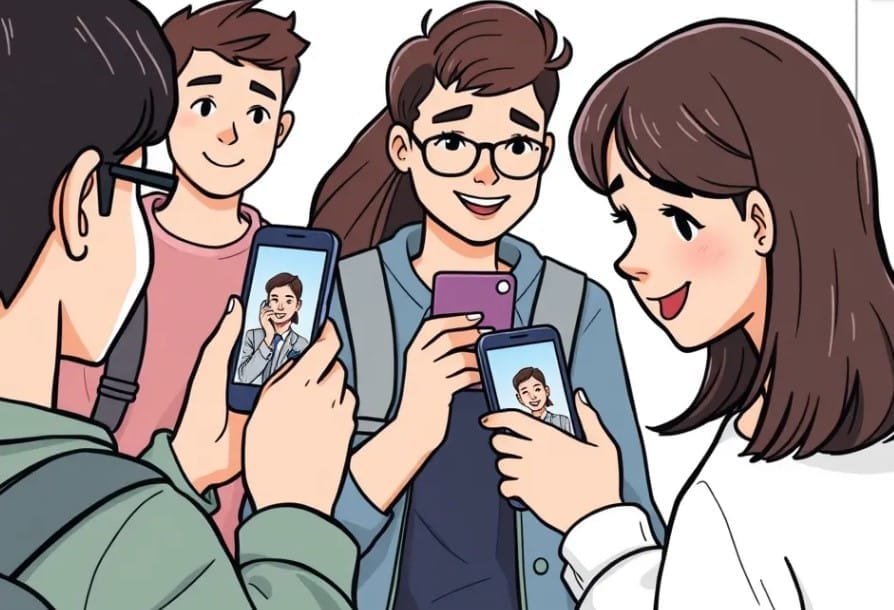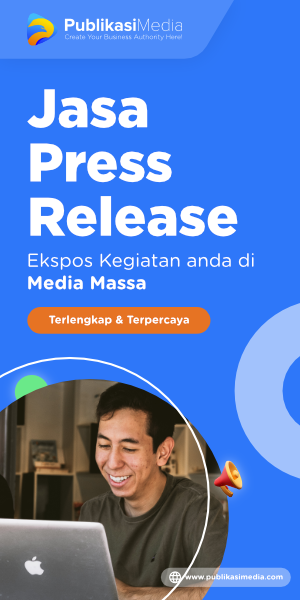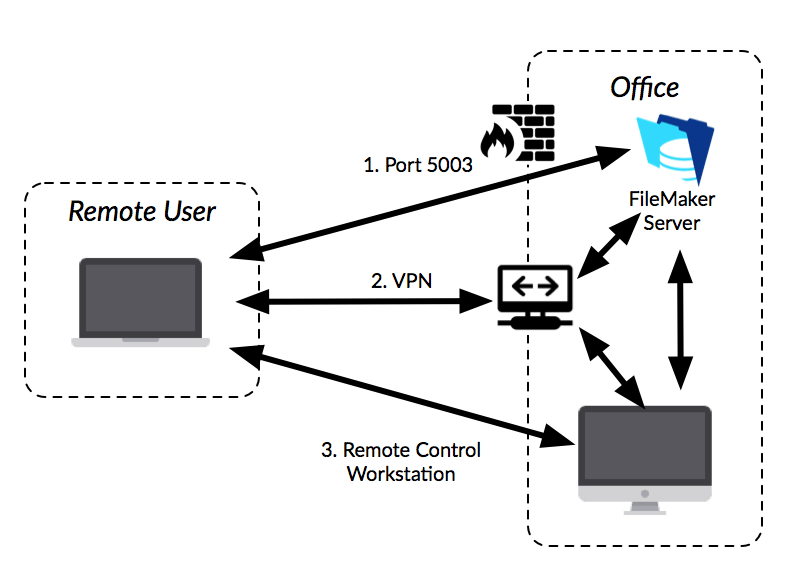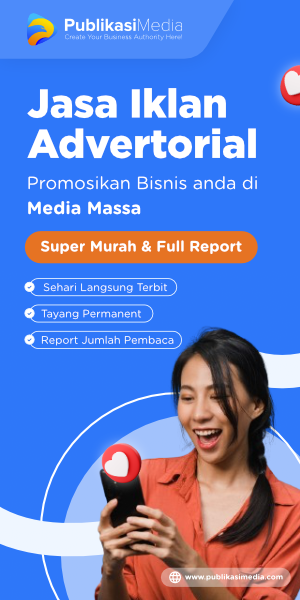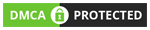Cara Buat Pas Foto di HP: Informasi terlengkap ada di sini!
Mengapa Membuat Pas Foto di HP?
Di zaman serba digital ini, ponsel pintar dengan kamera berkualitas tinggi menjadi alat yang sangat berguna, tidak hanya untuk mengabadikan momen sehari-hari, tetapi juga untuk membuat pas foto formal. Dengan kemampuan ini, Anda dapat memenuhi berbagai kebutuhan seperti dokumen resmi atau lamaran pekerjaan dengan lebih efisien. Berikut beberapa alasan mengapa banyak orang memilih membuat pas foto sendiri menggunakan HP:
Keuntungan Membuat Pas Foto Sendiri
Membuat pas foto di rumah dengan HP menawarkan banyak keuntungan. Anda memiliki kendali penuh atas proses dan hasil foto. Anda bisa mengambil ulang foto sebanyak yang Anda mau hingga mendapatkan hasil terbaik. Selain itu, Anda dapat langsung melihat dan mengedit foto tanpa harus menunggu lama.
Hemat Biaya dan Waktu
Menggunakan HP untuk membuat pas foto tidak hanya menghemat biaya, karena Anda tidak perlu membayar fotografer atau pergi ke studio foto, tetapi juga menghemat waktu. Anda dapat melakukannya kapan saja sesuai kenyamanan Anda, tanpa harus mengatur janji. Dengan aplikasi yang tepat, Anda bisa mendapatkan pas foto siap cetak hanya dalam beberapa menit.
Dengan semua kemudahan ini, tidak mengherankan jika banyak orang beralih ke metode ini untuk kebutuhan pas foto mereka. Yuk, kita lihat bagaimana cara memanfaatkan teknologi ini dan langkah-langkah yang diperlukan untuk membuat pas foto sempurna dengan HP Anda.
Langkah-Langkah Membuat Pas Foto di HP
Persiapan dan Aplikasi yang Dibutuhkan
Sebelum membuat pas foto, pastikan Anda telah mempersiapkan perangkat dan memilih aplikasi pengedit foto yang sesuai. Berikut langkah-langkah persiapannya:
Aplikasi Pengedit Foto yang Direkomendasikan
- Canva: Menyediakan fitur untuk memotong dan mengatur ukuran foto sesuai kebutuhan pas foto.
- PicsArt: Memiliki fitur filter dan editing yang mudah digunakan, cocok untuk pemula.
- Adobe Lightroom: Sedikit lebih kompleks, namun menawarkan kemampuan pengeditan profesional.
- Snapseed: Aplikasi dari Google yang populer dengan alat editing detail namun user-friendly.
Pilih aplikasi yang paling sesuai dengan kebutuhan Anda, kemudian unduh dan instal melalui Play Store atau App Store.
Persiapan Perangkat dan Lokasi
- Perangkat: Pastikan kamera HP berfungsi baik dan baterai terisi cukup. Hindari kehabisan baterai saat pengambilan foto.
- Lokasi: Cari tempat dengan pencahayaan alami yang baik, seperti dekat jendela. Pastikan latar belakang sederhana agar fokus tetap pada wajah.
Cara Mengambil Foto yang Tepat
Untuk memenuhi standar pas foto resmi, perhatikan beberapa tips berikut agar mendapatkan hasil terbaik:
Pencahayaan yang Baik
- Sumber Cahaya: Manfaatkan cahaya alami. Arahkan cahaya ke wajah dari depan atau samping untuk menghindari bayangan.
- Lampu Tambahan: Jika memotret di malam hari, gunakan lampu tambahan atau ring light untuk pencahayaan yang merata.
Posisi dan Latar Belakang Foto
- Posisi: Jaga kepala tegak dan bahu sejajar untuk pose profesional. Tatap langsung ke kamera dengan ekspresi netral.
- Latar Belakang: Gunakan latar belakang berwarna solid seperti putih, biru, atau merah sesuai kebutuhan dokumen. Hindari latar yang ramai.
Dengan mengikuti langkah-langkah dan tips di atas, Anda dapat dengan mudah menghasilkan pas foto berkualitas menggunakan HP. Selanjutnya, kita akan bahas cara menghapus background dan mengubah ukuran pas foto dengan aplikasi pilihan Anda.
Cara Menghapus Background Foto di HP
Aplikasi yang Direkomendasikan untuk Menghapus Background
Menghapus background foto adalah langkah penting untuk membuat pas foto lebih profesional. Berikut beberapa aplikasi yang bisa Anda gunakan langsung dari HP Anda:
1. Remove.bg
- Review: Aplikasi ini terkenal dengan kemampuannya menghapus latar belakang secara otomatis menggunakan teknologi AI. Prosesnya cepat dengan hasil yang rapi.
- Kemudahan Penggunaan: Cukup beberapa klik untuk menghapus background, dan Anda bisa langsung mengunduh hasil dalam format PNG tanpa latar.
2. Background Eraser
- Review: Populer di kalangan pengguna Android karena fitur magic tool-nya yang otomatis menghapus latar belakang.
- Kemudahan Penggunaan: Antarmuka sederhana memudahkan pengguna pemula menghapus background tanpa komplikasi.
3. PhotoRoom
- Review: Menawarkan alat penghapus latar belakang otomatis dengan opsi mengganti latar belakang dengan warna solid atau gambar.
- Kemudahan Penggunaan: Fitur drag-and-drop untuk menyesuaikan posisi objek dengan latar, sangat user-friendly.
Langkah-Langkah Menghapus Background
Berikut panduan langkah demi langkah untuk menghapus latar belakang foto menggunakan aplikasi yang direkomendasikan:
Langkah-Langkah Menggunakan Remove.bg
- Buka Aplikasi: Unduh dan instal aplikasi Remove.bg dari Play Store atau App Store.
- Upload Foto: Pilih foto dari galeri HP Anda.
- Hapus Background: Aplikasi otomatis mendeteksi dan menghapus latar belakang dalam hitungan detik.
- Download Hasil: Unduh hasil edit dalam format PNG, yang berarti latar sudah transparan.
Langkah-Langkah Menggunakan Background Eraser
- Instal Aplikasi: Dapatkan aplikasi dari toko aplikasi.
- Muat Foto: Buka aplikasi dan muat foto yang ingin diedit.
- Gunakan Magic Tool: Pilih metode Magic Tool untuk menghapus latar dengan mudah.
- Edit dan Simpan: Lakukan perbaikan jika diperlukan dan simpan hasilnya.
Tips untuk Hasil Terbaik
- Pemilihan Foto: Pastikan foto memiliki latar belakang yang kontras dengan objek agar aplikasi lebih efektif.
- Periksa Hasil: Selalu cek hasil akhir untuk memastikan tidak ada bagian subjek yang terhapus.
- Simpan dalam Format yang Tepat: Pilih format PNG untuk menyimpan foto agar kualitas tetap terjaga saat diedit lebih lanjut.
Dengan aplikasi ini dan panduan yang tepat, Anda bisa dengan mudah menghapus background dari pas foto tanpa perlu keahlian khusus. Selanjutnya, kita akan membahas cara mengubah ukuran pas foto di HP agar sesuai dengan berbagai kebutuhan dokumen.
Cara Mengubah Ukuran Pas Foto di HP
Panduan Mengubah Ukuran Foto Menggunakan Aplikasi
Untuk memastikan pas foto sesuai dengan ukuran resmi, Anda dapat menggunakan aplikasi pengubah ukuran gambar yang tersedia di HP. Berikut panduan menggunakan aplikasi tersebut:
Aplikasi Terbaik untuk Mengubah Ukuran
- Canva
- Langkah-Langkah:
- Buka Canva dan pilih untuk memulai desain baru.
- Tentukan ukuran desain sesuai kebutuhan, misalnya 4×6 atau 3×4 cm.
- Unggah foto yang ingin diubah ukurannya.
- Sesuaikan foto pada template, lalu unduh hasilnya.
- Keuntungan: Canva menyediakan banyak preset dan mudah digunakan, bahkan untuk pemula.
- Langkah-Langkah:
- Snapseed
- Langkah-Langkah:
- Buka Snapseed dan pilih foto yang akan diatur.
- Gunakan fitur Crop untuk menyesuaikan proporsi foto.
- Pilih ukuran rasio yang diinginkan, seperti 3:4 untuk pas foto.
- Simpan foto yang sudah diubah ukurannya.
- Keuntungan: Snapseed menawarkan alat editing tambahan untuk hasil lebih profesional.
- Langkah-Langkah:
- Photo Resizer
- Langkah-Langkah:
- Instal dan buka Photo Resizer.
- Pilih foto dari galeri HP Anda.
- Masukkan dimensi foto yang diinginkan.
- Tekan Resize dan simpan hasilnya.
- Keuntungan: Aplikasi ini khusus untuk mengubah ukuran foto dan sangat user-friendly.
- Langkah-Langkah:
Cara Mengubah Ukuran Foto Tanpa Aplikasi
Jika Anda ingin mengubah ukuran foto tanpa aplikasi tambahan, beberapa metode alternatif berikut dapat digunakan:
Metode Alternatif
- Menggunakan Website Online
- iLoveIMG:
- Buka browser dan kunjungi iloveimg.com.
- Pilih menu Resize Image.
- Unggah foto yang hendak diubah ukurannya.
- Masukkan ukuran pixel yang diinginkan dan klik Resize.
- Unduh foto yang telah diubah ukurannya.
- Keuntungan: Tidak perlu instal aplikasi; dapat diakses kapan saja dengan internet.
- iLoveIMG:
- Editing di Galeri HP
- Beberapa ponsel pintar memiliki fitur bawaan di galeri untuk memotong foto sesuai rasio yang diinginkan.
- Keuntungan: Praktis dan tidak memerlukan koneksi internet.
Keterbatasan dan Keuntungan
- Keterbatasan: Metode online memerlukan koneksi internet dan mungkin terbatas pada fitur sederhana.
- Keuntungan: Meminimalkan penggunaan ruang penyimpanan HP karena tidak perlu aplikasi tambahan.
Dengan panduan ini, Anda dapat dengan mudah mengubah ukuran pas foto sesuai kebutuhan, baik melalui aplikasi maupun metode alternatif tanpa aplikasi. Ukuran yang tepat memastikan pas foto Anda siap digunakan untuk berbagai keperluan resmi.
Tips dan Trik Membuat Pas Foto yang Baik
Kesalahan Umum yang Harus Dihindari
Saat membuat pas foto sendiri menggunakan HP, beberapa kesalahan umum sering terjadi. Berikut beberapa di antaranya dan cara menghindarinya:
Kesalahan Umum dalam Pengambilan Foto
- Pencahayaan yang Buruk
- Foto bisa tampak buram atau kurang jelas jika diambil dalam kondisi pencahayaan yang minim.
- Cara Menghindari: Pastikan memotret di lokasi dengan pencahayaan baik. Manfaatkan cahaya alami jika memungkinkan.
- Latar Belakang yang Sibuk
- Latar belakang yang ramai dapat mengalihkan fokus dari subjek foto.
- Cara Menghindari: Gunakan latar belakang solid seperti putih, biru, atau merah, sesuai kebutuhan pas foto.
- Pose yang Salah
- Pose tubuh atau ekspresi wajah yang kurang formal dapat membuat foto tidak layak untuk dokumen resmi.
- Cara Menghindari: Duduk atau berdiri tegak, pandangan langsung ke kamera, dan jaga ekspresi wajah netral.
- Resolusi Foto Terlalu Rendah
- Kamera dengan resolusi rendah dapat menghasilkan foto yang pecah saat dicetak.
- Cara Menghindari: Gunakan kamera belakang HP dengan resolusi tinggi dan simpan dalam kualitas terbaik.
Rekomendasi Aplikasi Edit Foto Terbaik
Berikut beberapa aplikasi yang direkomendasikan untuk mengedit pas foto agar hasilnya berkualitas:
- Adobe Photoshop Express
- Fitur: Menyediakan alat editing dari dasar hingga lanjutan seperti crop, brightness, dan filters.
- Review Pengguna dan Rating: Dikenal fleksibel dan mudah digunakan, dengan rating tinggi di Play Store dan App Store.
- VSCO
- Fitur: Dikenal dengan preset yang memberikan tampilan profesional pada foto.
- Review Pengguna dan Rating: Diapresiasi atas kualitas filter dan antarmuka yang user-friendly, dengan rating tinggi.
- Facetune
- Fitur: Ideal untuk retouch cepat, termasuk skin smoothing dan pengaturan warna.
- Review Pengguna dan Rating: Terkenal untuk retouch yang baik, sering direkomendasikan bagi pemula, dengan rating positif.
Dengan tips ini dan aplikasi yang tepat, Anda dapat menghindari kesalahan umum dan menghasilkan pas foto berkualitas tinggi yang siap diunggah atau dicetak. Cobalah beberapa aplikasi untuk menemukan yang paling sesuai dengan kebutuhan dan kenyamanan Anda.
FAQ Seputar Pas Foto di HP
Edit Pas Foto Pakai Apa?
Aplikasi yang Direkomendasikan:
Untuk mengedit pas foto di HP, coba gunakan aplikasi berikut:
- Canva: Ideal untuk membuat dan mengedit pas foto dengan banyak template yang mudah digunakan.
- Snapseed: Dikenal dengan alat editing kuat untuk menyesuaikan pencahayaan dan warna.
- Adobe Photoshop Express: Menawarkan beragam fitur pengeditan, dari dasar hingga kompleks.
Fitur Penting yang Harus Ada:
Pilih aplikasi dengan fitur-fitur berikut untuk mengedit pas foto:
- Crop dan Resize: Mengatur ukuran dan proporsi foto sesuai kebutuhan.
- Adjustment Tools: Menyesuaikan pencahayaan, kontras, dan saturasi agar hasil lebih jelas.
- Background Remover: Memudahkan penghapusan latar belakang yang tidak diinginkan.
Apakah Foto Ijazah Boleh Pakai HP?
Kualitas yang Dibutuhkan:
Foto ijazah harus beresolusi tinggi dengan pencahayaan baik. Gunakan kamera belakang HP dengan kualitas bagus untuk menghindari hasil buram atau pecah.
Prosedur yang Disarankan:
- Pengambilan Foto: Ambil foto di siang hari dengan cahaya alami. Gunakan latar belakang yang simpel dan polos.
- Pengeditan: Gunakan aplikasi yang mendukung pengaturan dasar pencahayaan dan kontras, pastikan foto memenuhi standar institusi pendidikan Anda.
Pas Foto Ukuran Apa yang Umum Digunakan?
Ukuran Standar Pas Foto:
Ukuran pas foto yang umum untuk berbagai dokumen meliputi:
- 2×3 cm: Untuk kartu identitas dan dokumen kecil lainnya.
- 3×4 cm: Banyak dipakai untuk keperluan akademis seperti kartu ujian atau ijazah.
- 4×6 cm: Standar pas foto untuk dokumen resmi seperti visa dan paspor.
Kebutuhan Ukuran untuk Berbagai Dokumen:
Setiap dokumen resmi mungkin memiliki persyaratan ukuran yang berbeda, jadi pastikan memeriksa spesifikasi sebelum mencetak. Gunakan aplikasi editing untuk menyesuaikan ukuran sesuai kebutuhan tersebut.
Dengan FAQ ini, semoga berbagai pertanyaan seputar pembuatan pas foto di HP terjawab dengan baik. Jika Anda memiliki pertanyaan lain, jangan ragu untuk menanyakannya di bagian komentar atau forum diskusi terkait.
Kesimpulan
Ringkasan Langkah dan Manfaat
Artikel ini telah membahas cara membuat pas foto sendiri menggunakan HP dengan mudah dan efisien. Berikut rangkuman langkah-langkah utama yang telah dibahas:
- Persiapan dan Aplikasi yang Dibutuhkan:
- Pilih aplikasi terbaik seperti Canva, Snapseed, dan Adobe Photoshop Express untuk mengedit dan mengatur ukuran pas foto.
- Siapkan perangkat dan pilih lokasi pengambilan foto dengan pencahayaan baik.
- Pengambilan Foto yang Tepat:
- Pastikan kondisi pemotretan ideal dengan latar belakang sederhana dan pencahayaan alami.
- Perhatikan pose dan posisi subjek agar sesuai standar pas foto resmi.
- Editing Pas Foto:
- Gunakan aplikasi seperti Remove.bg atau Background Eraser untuk menghapus latar belakang.
- Ubah ukuran foto dengan aplikasi seperti Photo Resizer atau situs pengeditan online seperti iLoveIMG.
- Tips dan Trik untuk Hasil Terbaik:
- Hindari kesalahan umum dalam pengambilan dan pengeditan pas foto.
- Pilih aplikasi dengan fitur lengkap dan gunakan panduan untuk memaksimalkan hasil.
Manfaat dari Membuat Pas Foto Sendiri:
Membuat pas foto sendiri menggunakan HP menawarkan berbagai keuntungan:
- Hemat Biaya: Anda dapat menghindari biaya studio foto dan mengambil foto kapan saja tanpa biaya tambahan.
- Fleksibilitas Waktu: Ambil dan edit pas foto kapan saja sesuai kenyamanan Anda tanpa harus menyesuaikan jadwal dengan studio.
- Kontrol Hasil: Anda memiliki kendali penuh atas proses editing, memastikan hasil akhir sesuai keinginan dan kebutuhan resmi.
Secara keseluruhan, membuat pas foto sendiri menggunakan HP adalah pilihan praktis dan ekonomis. Dengan teknologi dan aplikasi saat ini, siapa pun dapat menghasilkan pas foto berkualitas. Semoga langkah-langkah dan tips dalam artikel ini membantu Anda mencapai hasil yang diinginkan dengan mudah.